Trong Microsoft Word, việc thêm các đường kẻ ngang (horizontal lines) là một thủ thuật hữu ích giúp phân tách các phần nội dung, cải thiện bố cục và làm cho tài liệu dễ theo dõi hơn. Mặc dù có nhiều cách để thực hiện, nhưng không phải phương pháp nào cũng tối ưu về mặt hiệu quả và tính nhất quán. Bài viết này từ Thuthuatso.net sẽ hướng dẫn bạn những phương pháp thêm đường kẻ ngang chuẩn xác và linh hoạt nhất, đồng thời chỉ ra lý do vì sao bạn nên tránh một số cách làm phổ biến nhưng kém hiệu quả.
Tại Sao Nên Tránh Vẽ Đường Kẻ Ngang Thủ Công Trong Word?
Nhiều người dùng có thể bị cuốn hút bởi việc vẽ các đường phân cách thủ công trong Microsoft Word bằng cách vào tab “Insert” trên thanh ribbon, mở menu thả xuống “Shapes” và chọn “Line”. Tuy nhiên, phương pháp này thường gây ra những vấn đề không mong muốn, dẫn đến sự thất vọng và tốn thêm thời gian chỉnh sửa.
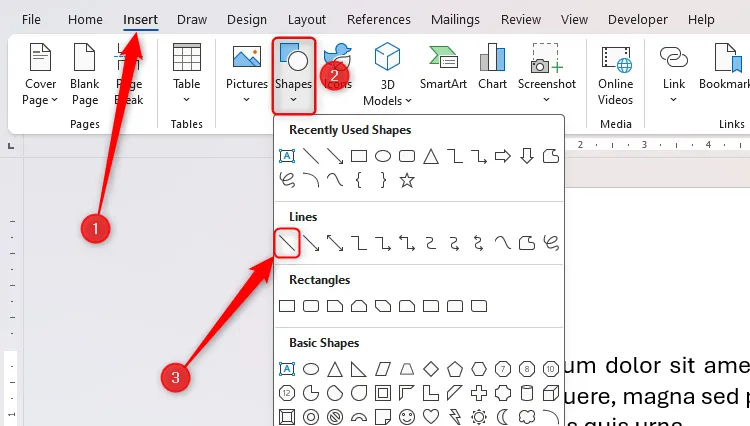 Menu thả xuống "Shapes" trong tab "Insert" của Microsoft Word, với tùy chọn "Line" được chọn để vẽ đường kẻ thủ công.
Menu thả xuống "Shapes" trong tab "Insert" của Microsoft Word, với tùy chọn "Line" được chọn để vẽ đường kẻ thủ công.
Hạn chế chính của việc vẽ đường kẻ thủ công liên quan đến tính nhất quán – yếu tố quan trọng mà bạn luôn phải hướng tới khi tạo tài liệu Word chuyên nghiệp. Thứ nhất, không có gì đảm bảo rằng các điểm đầu và cuối của mỗi đường kẻ sẽ thẳng hàng mỗi khi bạn thêm một đường mới. Hơn nữa, nếu bạn điều chỉnh độ rộng lề của tài liệu, bạn sẽ phải tự điều chỉnh lại từng đường kẻ ngang để phù hợp, gây mất thời gian. Khoảng cách giữa văn bản và đường kẻ cũng khó lòng đồng nhất.
Ngoài ra, các đường kẻ được vẽ thủ công không gắn liền với văn bản trong tài liệu Word của bạn. Điều này có nghĩa là nếu bạn thực hiện bất kỳ thay đổi nào đối với nội dung đã nhập, chẳng hạn như thêm nhiều văn bản hơn hoặc điều chỉnh cỡ chữ, các đường kẻ sẽ không tự động phản ứng với những thay đổi đó. Kết quả là những đường kẻ có thể xuất hiện ngẫu nhiên ở những vị trí lạ trong tài liệu.
Cuối cùng, so với các phương pháp được hướng dẫn dưới đây, việc vẽ đường kẻ thủ công tốn nhiều thời gian hơn, làm giảm đáng kể hiệu suất làm việc của bạn.
Cách Thêm Đường Kẻ Ngang Bằng Công Cụ Viền (Border Tool)
Một cách hiệu quả, gọn gàng và ổn định hơn nhiều để thêm đường kẻ phân cách ngang vào tài liệu Word là sử dụng công cụ đường viền tích hợp của chương trình. Phương pháp này gắn các đường kẻ ngang vào văn bản, giúp chúng linh hoạt hơn khi bạn thực hiện bất kỳ thay đổi nào đối với nội dung. Đồng thời, nó cũng đảm bảo rằng các đường kẻ sẽ kéo dài từ lề trái đến lề phải của khu vực văn bản một cách nhất quán, ngay cả khi bạn thay đổi độ rộng lề của tài liệu.
Để thực hiện, trước tiên, hãy đặt con trỏ vào đoạn văn bản mà bạn muốn chèn đường kẻ ngang bên dưới. Sau đó, nhấp vào mũi tên thả xuống “Borders” trong nhóm “Paragraph” của tab “Home”, và chọn “Bottom Border”.
Nếu bạn không thấy tùy chọn “Bottom Border” trong menu thả xuống này, hãy nhấp vào “Borders And Shading” (tùy chọn cuối cùng trong menu này) và sử dụng hộp thoại “Borders And Shading” để thêm viền dưới. Đây cũng là nơi bạn có thể tùy chỉnh các thuộc tính của đường viền như kiểu dáng, độ dày hay màu sắc.
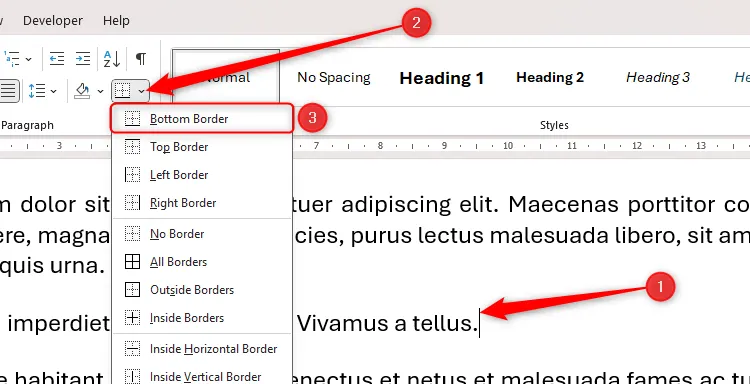 Menu thả xuống "Borders" trong tab "Home" của Microsoft Word, hiển thị tùy chọn "Bottom Border" để thêm viền dưới văn bản.
Menu thả xuống "Borders" trong tab "Home" của Microsoft Word, hiển thị tùy chọn "Bottom Border" để thêm viền dưới văn bản.
Thao tác này sẽ tạo ra một đường kẻ ngang trải dài hết chiều rộng của khu vực văn bản trong tài liệu và tự động điều chỉnh theo mọi thay đổi cấu trúc khác mà bạn thực hiện.
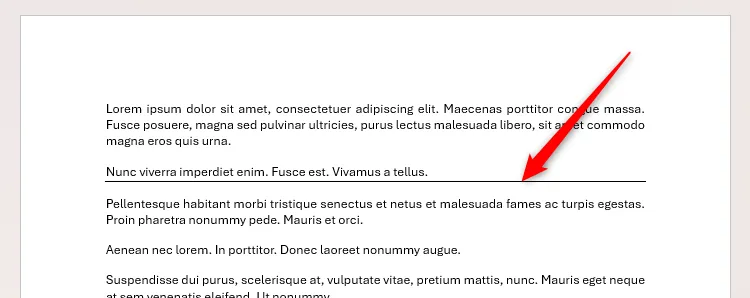 Ví dụ văn bản trong Microsoft Word đã áp dụng viền dưới (bottom border) để tạo thành đường kẻ ngang, cho thấy tính nhất quán.
Ví dụ văn bản trong Microsoft Word đã áp dụng viền dưới (bottom border) để tạo thành đường kẻ ngang, cho thấy tính nhất quán.
Cách Tạo Đường Kẻ Ngang Trong Word Bằng Phím Tắt (Keyboard Shortcuts)
Bạn cũng có thể thêm các đường viền có cấu trúc chắc chắn mà không cần rời tay khỏi bàn phím. Vì các đường viền được liên kết trực tiếp với văn bản ngay phía trên chúng, sau khi nhập dòng văn bản cuối cùng trong một đoạn, hãy nhấn phím Enter, sau đó sử dụng các phím tắt sau. Sau khi nhập phím tắt, hãy nhấn Enter một lần nữa để hoàn tất quá trình.
- Gõ — (ba dấu gạch ngang) để tạo một đường đơn, mảnh.
- Gõ === (ba dấu bằng) để tạo một đường đôi.
- Gõ *** (ba dấu sao) để tạo một đường đứt nét.
- Gõ _ _ _ (ba dấu gạch dưới) để tạo một đường đậm.
- Gõ ~~~ (ba dấu ngã) để tạo một đường lượn sóng. Lưu ý: Thao tác này chỉ hoạt động trên ứng dụng Word dành cho máy tính để bàn, không hoạt động trên Word cho web.
- Gõ ### (ba dấu thăng) để tạo một đường ba nét với nét giữa đậm. Lưu ý: Thao tác này cũng chỉ hoạt động trên ứng dụng Word dành cho máy tính để bàn.
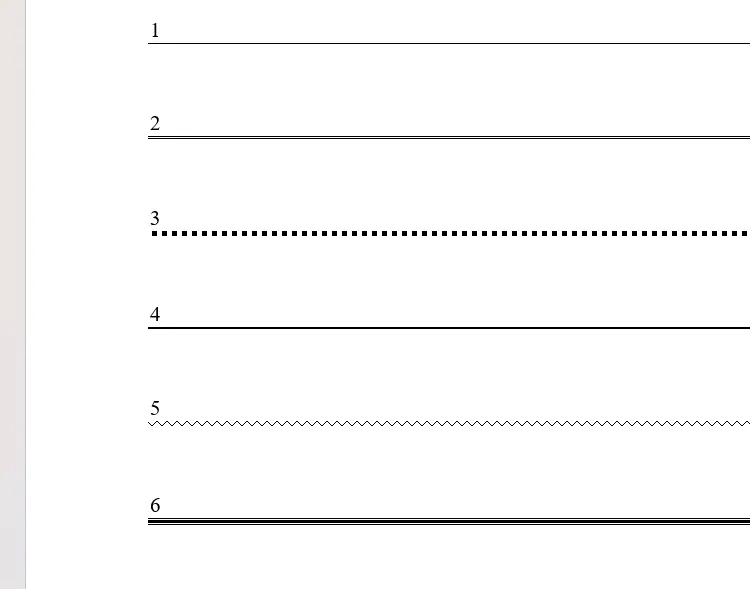 Sáu loại đường kẻ ngang khác nhau trong Word được tạo bằng các phím tắt (gạch ngang, dấu bằng, dấu sao, dấu gạch dưới, dấu ngã, dấu thăng).
Sáu loại đường kẻ ngang khác nhau trong Word được tạo bằng các phím tắt (gạch ngang, dấu bằng, dấu sao, dấu gạch dưới, dấu ngã, dấu thăng).
Nếu các phím tắt này không tạo ra đường kẻ ngang khi bạn nhấn Enter, hãy nhấn tổ hợp phím Alt > F > T để mở cửa sổ “Word Options”, sau đó nhấp vào “AutoCorrect Options” trong phần “Proofing”, và đánh dấu chọn “Border Lines” trong tab “AutoFormat As You Type”.
Cách Thêm Đường Kẻ Ngang Dưới Tiêu Đề Trong Word Bằng Styles
Để thêm các đường kẻ ngang mang tính thẩm mỹ dưới mỗi tiêu đề trong tài liệu, thay vì áp dụng định dạng trực tiếp lên văn bản trên canvas của tài liệu Word, bạn nên sử dụng công cụ Styles của Microsoft Word. Phương pháp này cho phép bạn định dạng đồng bộ các tiêu đề, đảm bảo tính nhất quán cho toàn bộ tài liệu.
Đầu tiên, nhấp chuột phải vào kiểu tiêu đề (ví dụ: “Heading 1”) liên quan trong thư viện “Style Gallery” ở tab “Home” trên thanh ribbon, sau đó nhấp vào “Modify”.
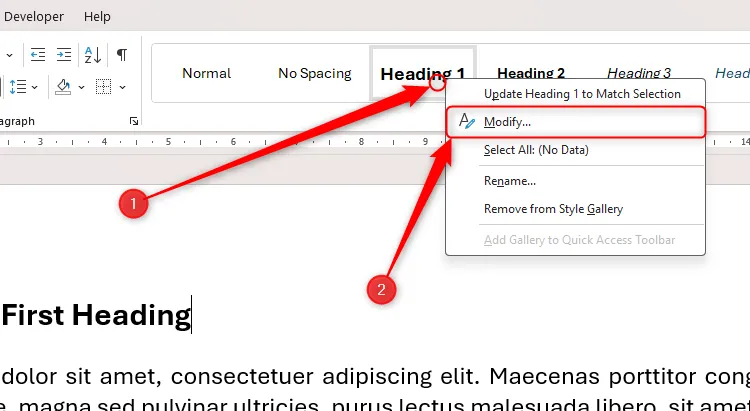 Menu chuột phải trên "Heading 1" trong thư viện Styles của Microsoft Word, với tùy chọn "Modify" được chọn để chỉnh sửa kiểu.
Menu chuột phải trên "Heading 1" trong thư viện Styles của Microsoft Word, với tùy chọn "Modify" được chọn để chỉnh sửa kiểu.
Tiếp theo, mở rộng menu thả xuống “Format” và nhấp vào “Border”.
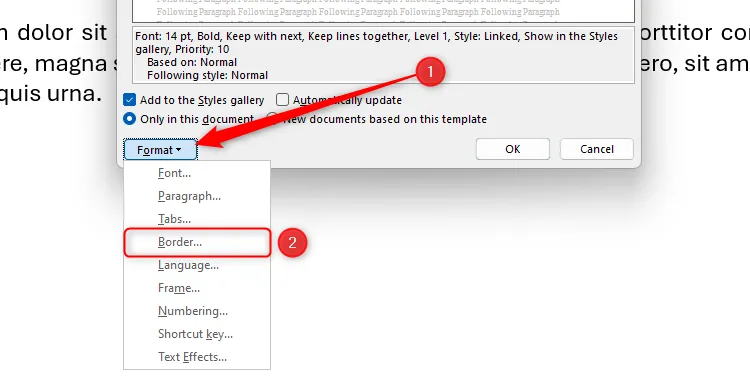 Menu thả xuống "Format" trong hộp thoại "Modify Style" của Word, mở rộng và chọn tùy chọn "Border" để định dạng viền.
Menu thả xuống "Format" trong hộp thoại "Modify Style" của Word, mở rộng và chọn tùy chọn "Border" để định dạng viền.
Cuối cùng, chọn một kiểu đường viền, áp dụng viền dưới (bottom border) và nhấp “OK”.
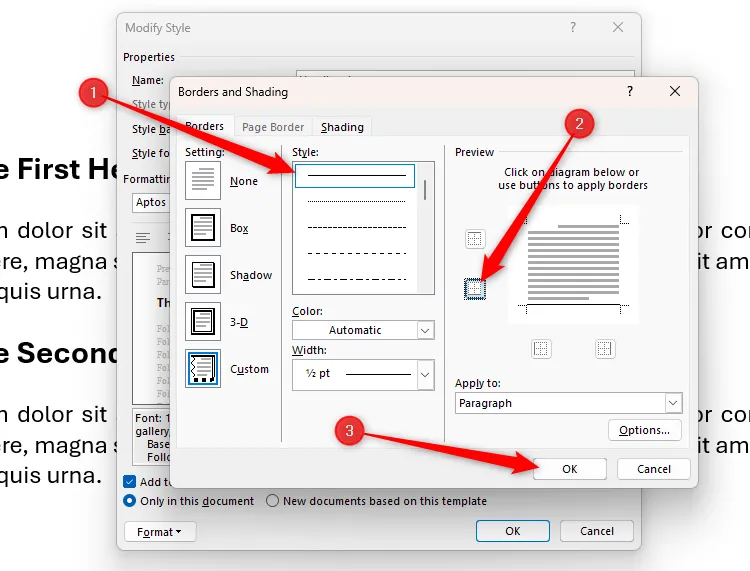 Hộp thoại "Borders and Shading" trong Microsoft Word, chọn kiểu viền, kích hoạt viền dưới và nhấn "OK" để áp dụng cho tiêu đề.
Hộp thoại "Borders and Shading" trong Microsoft Word, chọn kiểu viền, kích hoạt viền dưới và nhấn "OK" để áp dụng cho tiêu đề.
Khi đó, Word sẽ tự động thêm một đường kẻ ngang bên dưới bất kỳ văn bản nào được áp dụng kiểu tiêu đề này. Bạn có thể thấy sự thay đổi này được phản ánh ngay trong thư viện “Style Gallery” của tab “Home”.
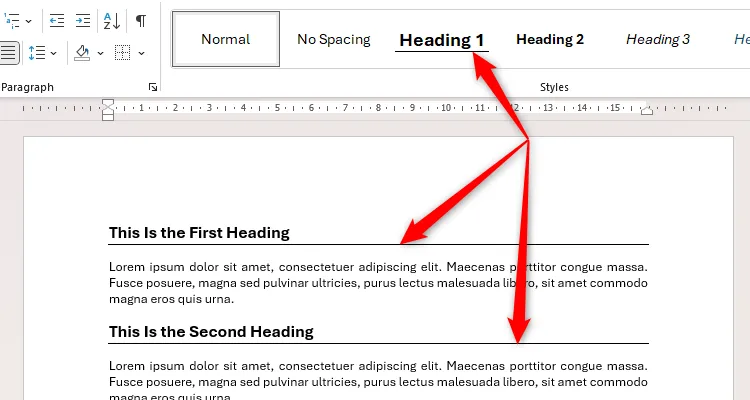 Thư viện Styles và trang tài liệu của Word, hiển thị viền dưới đã được áp dụng cho kiểu "Heading 1" và đường kẻ ngang xuất hiện dưới tiêu đề.
Thư viện Styles và trang tài liệu của Word, hiển thị viền dưới đã được áp dụng cho kiểu "Heading 1" và đường kẻ ngang xuất hiện dưới tiêu đề.
Cách Xóa Đường Kẻ Ngang Trong Word
Để xóa một đường kẻ ngang mà bạn đã thêm thông qua định dạng trực tiếp, hãy đặt con trỏ vào đoạn văn bản ngay trước đường kẻ đó, sau đó nhấp vào “No Border” trong menu thả xuống “Borders” của tab “Home”. Hoặc, nếu bạn muốn dùng phím tắt, hãy nhấn Alt > H > B > N.
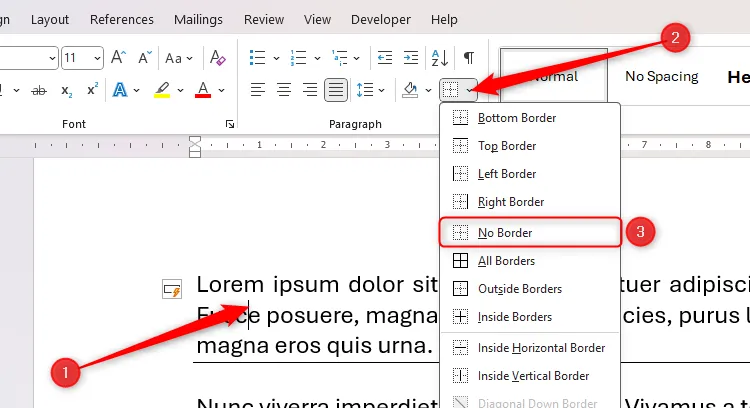 Tùy chọn "No Border" trong menu thả xuống "Borders" của Microsoft Word, dùng để xóa đường kẻ ngang hoặc viền đã thêm trực tiếp vào văn bản.
Tùy chọn "No Border" trong menu thả xuống "Borders" của Microsoft Word, dùng để xóa đường kẻ ngang hoặc viền đã thêm trực tiếp vào văn bản.
Để xóa một đường kẻ bạn đã thêm thông qua công cụ Styles, hãy quay lại hộp thoại “Borders And Shading” thông qua cửa sổ “Modify Style” và nhấp vào “None”.
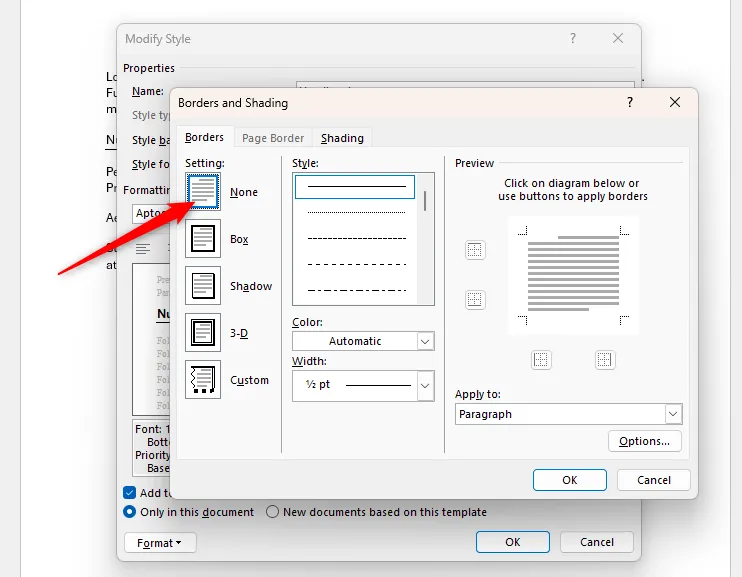 Hộp thoại "Borders and Shading" trong Microsoft Word, với tùy chọn "None" được chọn để xóa viền đã áp dụng thông qua kiểu (style).
Hộp thoại "Borders and Shading" trong Microsoft Word, với tùy chọn "None" được chọn để xóa viền đã áp dụng thông qua kiểu (style).
Ngoài việc sử dụng đường viền để phân chia trực quan các phân đoạn trong tài liệu, bạn cũng có thể kết hợp việc sử dụng ngắt trang (page breaks) và ngắt đoạn (section breaks) để chèn các điểm cắt cấu trúc, ví dụ như ở cuối một chương hoặc trước phần tài liệu tham khảo.
Bằng cách áp dụng các phương pháp này, bạn sẽ tạo ra những tài liệu Word chuyên nghiệp, có bố cục rõ ràng và dễ dàng quản lý hơn. Nếu bạn có bất kỳ thắc mắc hoặc thủ thuật nào khác liên quan đến Microsoft Word, đừng ngần ngại để lại bình luận bên dưới nhé!


